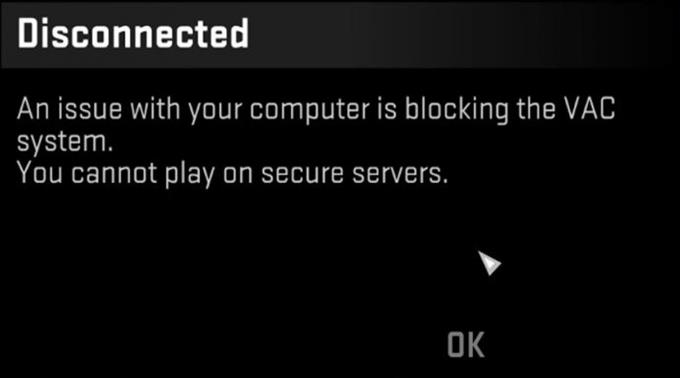Uno degli errori comuni riscontrati dagli utenti di Steam è il “Disconnesso da VAC: non è possibile giocare su server sicuri“Errore. Se ricevi questo errore quando avvii un gioco, questo post per la risoluzione dei problemi dovrebbe aiutare.
Cos’è VAC?
VAC o Valve Anti-Cheat System è un meccanismo creato per scoraggiare i cheat nei giochi Steam. Questo sistema automatizzato rileva cheat sul computer di un utente. Se un determinato utente utilizza una macchina che ha installato dei trucchi su di essa tenta di connettersi al server Valve protetto da VAC, l’account di quell’utente verrà bandito da VAC durante il gioco. In questo caso, di solito un utente riceve il messaggio “Disconnesso da VAC: non è possibile giocare su server sicuri”. Per ulteriori informazioni su VAC, visitare la pagina ufficiale di Steam.
Correzione disconnessa da VAC: impossibile giocare su errori di server sicuri
Di seguito sono riportati i passaggi per la risoluzione dei problemi Disconnected by VAC error.
- Riavvia il PC
Questo semplice passaggio può essere un modo efficace per correggere errori o problemi di Steam. Assicurati di te esci da Steam disconnettendosi dal proprio account prima di riavviare il dispositivo. Una volta riavviato il PC, accedere nuovamente al proprio account Steam e verificare il problema.

- Chiudi tutti i processi relativi a Steam.
A volte, uscire da Steam e dai relativi processi tramite Task Manager può risolvere la disconnessione da VAC: non è possibile giocare su errori di server sicuri. Questo può funzionare se l’errore è causato da un bug all’interno dell’applicazione Steam o con uno dei suoi servizi.
Innanzitutto, si desidera aprire Task Manager premendo il tasto Win + S pulsanti. Quindi digitare “Task Manager” e premere Invio per avviare Task Manager.
Per chiudere tutti i processi relativi a Steam, devi andare sotto Processi scheda e trova tutti i processi relativi a Steam. Per terminare un processo, fare clic con il tasto destro sull’elemento e fare clic su Ultimo compito.
- Risoluzione dell’errore del servizio Steam.
Un’altra potenziale soluzione per la disconnessione per errore VAC è la riparazione del servizio Steam. Questo è uno dei mezzi efficaci per risolvere una serie di problemi di Steam, quindi assicurati di non saltarlo.
Per eseguire questa procedura, si desidera assicurarsi di utilizzare un prompt dei comandi con accesso elevato o privilegi di amministratore.
- Ripara i file di sistema.
Windows è un sistema operativo complicato e, a volte, alcuni dei suoi file core o di sistema possono essere danneggiati a causa di molti fattori. Se un determinato file o set di file non funziona correttamente, potrebbero essere interessate applicazioni come Steam o i suoi giochi. Per verificare se ci sono file corrotti nel tuo sistema operativo, puoi utilizzare lo strumento SFC. Questo strumento eseguirà la scansione del sistema e riparerà i file danneggiati, se necessario. Scopri come riparare i file di sistema seguendo questo post.

Letture consigliate:
- Come verificare l’integrità dei file di gioco per risolvere il problema di Steam
- Come correggere l’errore del pacchetto di estrazione di vapore o l’aggiornamento è bloccato